Como desligar o navegador no aplicativo no Gmail e no Google App
Dicas E Truques Do Android / / August 05, 2021
Muitas vezes, você pode ter visto que enquanto está no Gmail ou em outro aplicativo, se clicar em qualquer link por padrão, ele abre link específico em um navegador diferente do Chrome ou de qualquer navegador de terceiros que você tenha instalado dispositivo. Eles são chamados de navegador interno do aplicativo que permite que você dê uma olhada no link sem todas as funcionalidades completas. Essas são versões reduzidas dos navegadores da web. Isso também ajuda você a acessar o link sem a necessidade de minimizar o aplicativo anterior.
Mas, como já mencionamos que são as versões reduzidas do navegador, as configurações de privacidade e segurança desses navegadores dentro do aplicativo são afetadas. Portanto, é aconselhável usar sempre um navegador completo como o Chrome ou qualquer outro de sua escolha. No entanto, existe um truque que pode ajudá-lo a desativar ou desativar o navegador no aplicativo no Gmail e no Google App. E nesta postagem, iremos orientá-lo sobre como desligar o navegador do aplicativo no Gmail ou em qualquer outro aplicativo. Então, sem mais delongas, vamos direto ao artigo:

Como desligar o navegador no aplicativo no Gmail e no Google App
Os navegadores internos do aplicativo estão integrados ao aplicativo para permitir que o usuário dê uma olhada rápida no link, o que é bastante conveniente durante a multitarefa. Mas se você está preocupado com a segurança, não é a melhor maneira de proceder com o link. Os navegadores independentes também oferecem mais segurança e privacidade.
Etapas para desativar o navegador no aplicativo no Gmail
- Abra o Gmail Aplicativo.
- Navegue até o Configurações cardápio.
- Toque no Configurações Gerais opção.
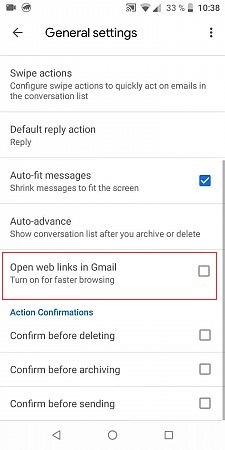
- Abaixo disso, você encontrará Abra links da web no Gmail e desmarque-o se já estiver marcado.
- É isso aí! De agora em diante, qualquer link que você abrir no aplicativo Gmail será aberto diretamente em qualquer outro navegador da web autônomo instalado em seu aplicativo.
Etapas para desativar o navegador no aplicativo no Google App
- Abra o Google Aplicativo.
- Navegue até o Configurações cardápio.
- Toque no Configurações Gerais opção.
- Vá para o Gerenciar pesquisa pendente seção.
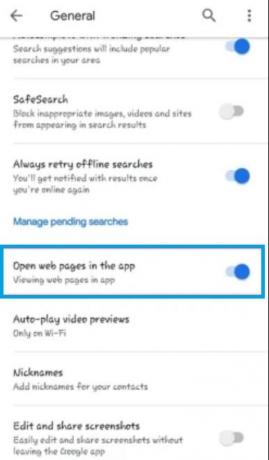
- Desative o Abra páginas da web no aplicativo opção.
Agora, qualquer conteúdo que você abrir no Google app será aberto em qualquer navegador de terceiros instalado em seu smartphone Android.
Então, aí está do meu lado neste post. Espero que vocês tenham conseguido desligar com sucesso o uso do navegador embutido no Gmail e no Google app. Sinta-se à vontade para deixar um comentário abaixo se você encontrar algum problema ao seguir qualquer uma das etapas mencionadas acima. Até o próximo post… Saúde!
Um profissional de marketing digital certificado pelo Six Sigma e pelo Google que trabalhou como analista para uma grande empresa multinacional. Entusiasta de tecnologia e automóveis que gosta de escrever, tocar violão, viajar, andar de bicicleta e relaxar. Empreendedor e Blogger.

![Como instalar o Stock ROM no LK-Mobile P9 Plus [Firmware File / Unbrick]](/f/d2fdb6eb1e6b3c07c466f752c040403e.jpg?width=288&height=384)

